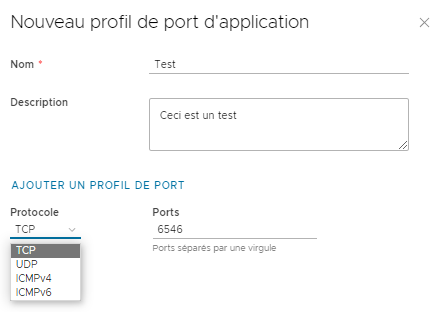-
Accueil
-
FAQ
-
Fiches Pratiques
-
-
-
-
-
- Ajouter un Utilisateur NetBackup
- Connaitre son Master Serveur de Backup
- Modifier la langue Portail NetBackup
- NetBackup : Erreurs
- Page d'Accueil NSS
- Portail NetBackup
- Prérequis à la sauvegarde
- Reporting Quotidien
- Restauration de VM
- Restauration mode Agent VM
- Sauvegarde : Mode Agent B&R via NSS pour l`offre IAAS
- Sauvegarde de VM
- Suppression de Backup
- Swagger NSS
- Swagger NSS avec Postman
-
- Aucun article
-
-
- NSX-T : Comment configurer une solution IPSEC [EN]
- NSX-T : configuration de DNAT [EN]
- NSX-T : configuration de SNAT [EN]
- NSX-T : Création de T1 [EN]
- NSX-T : Créer et configurer un segment overlay Geneve
- NSX-T: Configurer un Pare-Feu de Passerelle/"Gateway Firewall"
- NSX-T: Configurer un Pare-Feu Distribué
- NSX-T: Créer un VPN Ipsec
- Sauvegarde : Conception globale de l'offre VCOD [EN]
- Sauvegarde : Créer une sauvegarde VCOD [EN]
- Sauvegarde : Guide de l'utilisateur pour l'offre VCOD [EN]
- Sauvegarde : Installation de l'agent Netbackup pour Linux [EN]
- Sauvegarde : Installation de l'agent Netbackup pour Windows [EN]
- VCenter : Réinitialiser le mot de passe de cloudadmin [EN]
- VCenter : Snapshot de VM
- VCenter : Storage Vmotion d'une VM
- VCenter: Cloner une VM
- VCenter: Créer une nouvelle VM
- VCenter: Upgrader les Vmware tools sur une VM
-
- Configuration de gabarit ou de personnalisation sur VCD
- Configurer le Multisite
- Découvrir vROPS Tenant
- Droits et Rôles Utilisateurs
- Federation Certificate expiration
- Gestion des Utilisateurs
- Journal des nouvelles fonctionnalités de VCD sur le Pare-feu
- Langue de l'interface vCloud Director
- Plugin VCD Aria OPS pour les clients
- Portail vCloud Director
- VCloud Director
-
Liste des Services (NGP)
- Accès internet
- API
- Appliance de QoS
- Bare Metal Serveur
- Bare Metal Serveur
- Bare Metal Serveur GPU
- BVPN
- Certifications
- Cluster Dédié
- Cross Connect
- DRaaS avec VCDA
- Dual Site
- HA Dual Room
- Kubernetes
- Licences
- LoadBalancer As A Service
- Outillage
- Politiques de Sauvegarde
- Réplication de VM
- Réseau
- Sécurité
- Stockage Bloc
- Stockage Objet
- Stockage Réseau
- Support & Coaching
- VCenter à la demande
Créer un groupe de sécurité
Aperçu
Les groupes de sécurité sont essentiels pour gérer votre firewall NSX-T.
Vous pouvez créer un groupe de sécurité de trois manières différentes.
Les groupes de sécurité sont portés par une passerelle ou par un groupe de centre de données
Prérequis
Maîtriser son infrastructure réseau
Groupes de sécurité
Groupes statiques
Vous pouvez utiliser les groupes statiques sur :
- Le Firewall distribué *
- Votre passerelle NSX T1
Le firewall distribué permet de gérer les flux Est <> Ouest (Entre VM et entre VDC) *
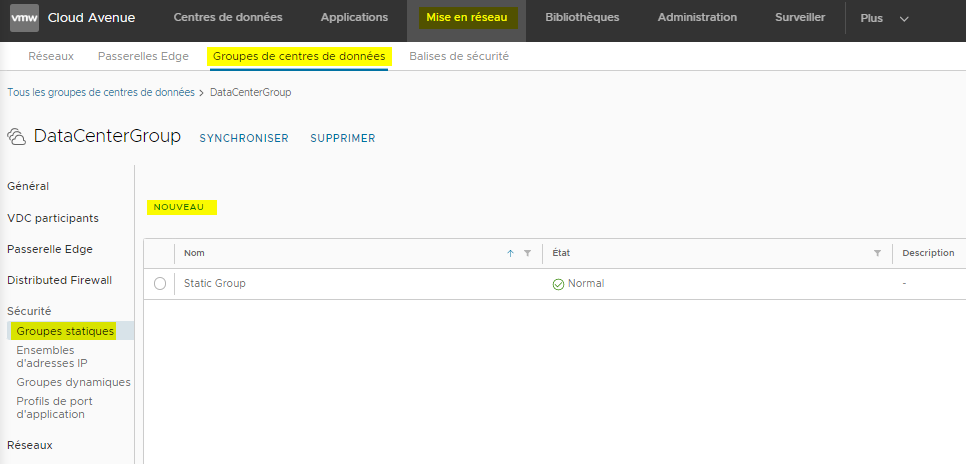
Gérer les membres du groupe
Les membres du groupe statique de centre de données sont des réseaux
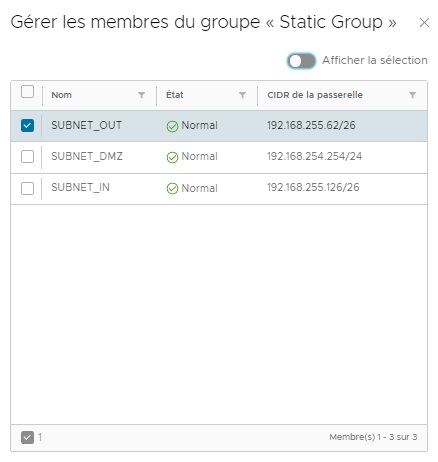
Afficher les VMs associées
Les VMs associées sont celles qui ont une carte réseau sur les réseaux membres du groupe statique.
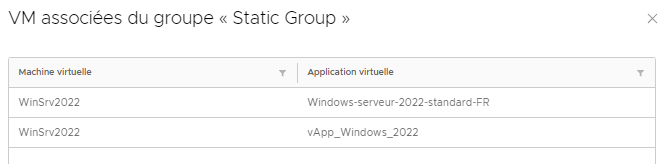
Ensembles d’adresses IP
Depuis l’onglet MISE EN RESEAU > Passerelles Edge > Ensembles d’adresses IP.
- Cliquez sur NOUVEAU.
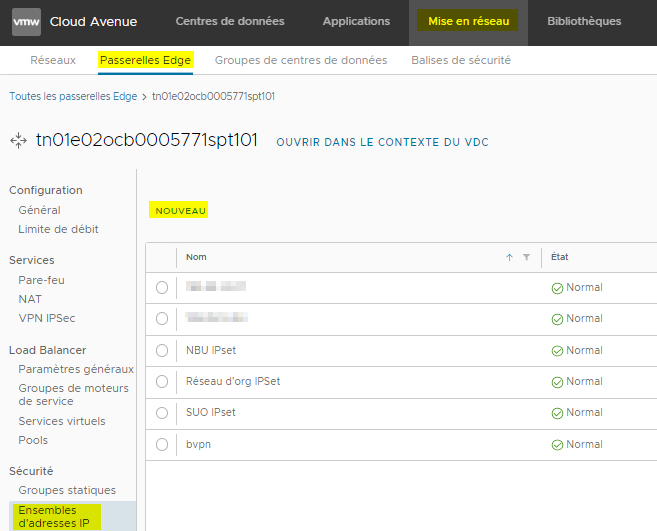
- Nommez votre ensemble d’adresse IP.
- Décrivez le.
- Renseignez-y vos adresses IP, pools IP ou réseau.
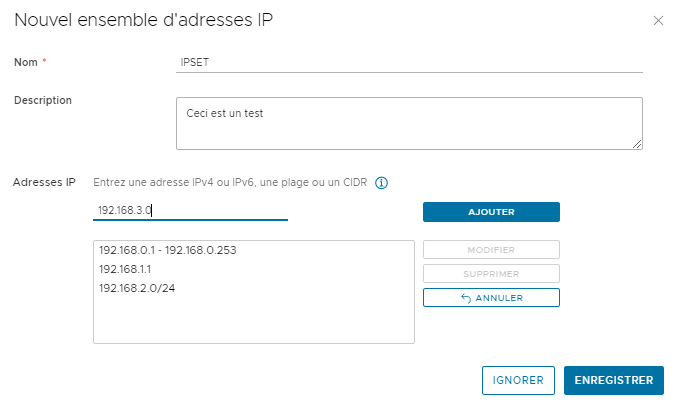
Groupes dynamiques
Vous pouvez créer des groupes dynamiques uniquement sur les passerelles connectées à un groupe de centre de données ou directement sur ce dernier.
- Cliquez sur NOUVEAU
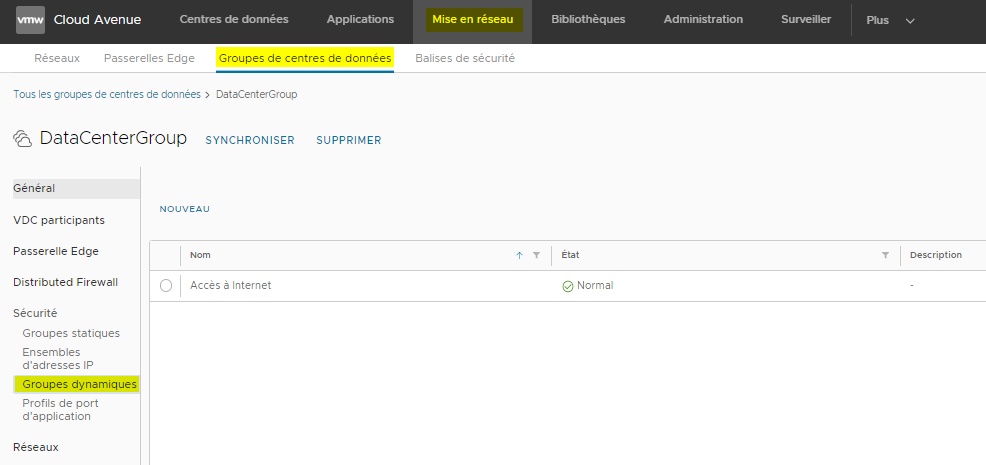
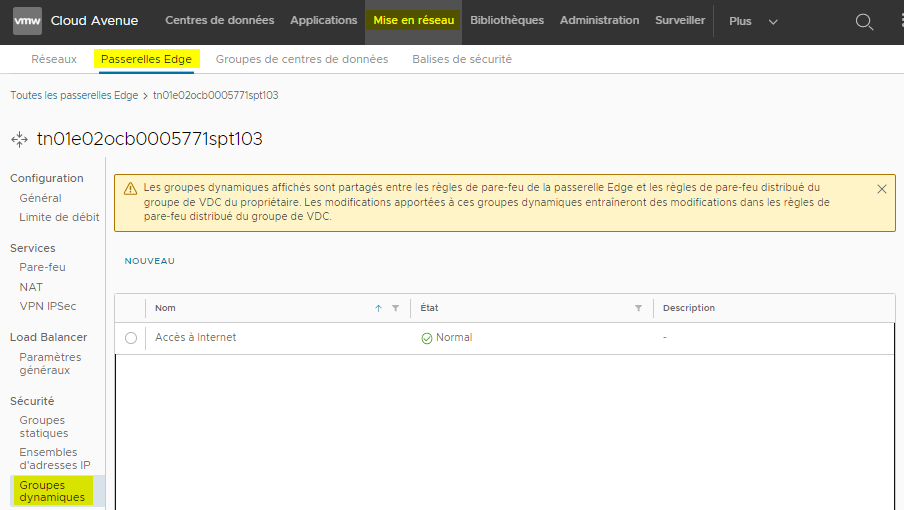
Création du groupe
- Saisissez un Nom et une description
- Définissez des critères d’intégration au groupe dynamique
Il en existe deux types :
- Les balises (TAG)
- Le nom de la VM
Vous pouvez définir un ou plusieurs critères et jusqu’à trois règle par critères.
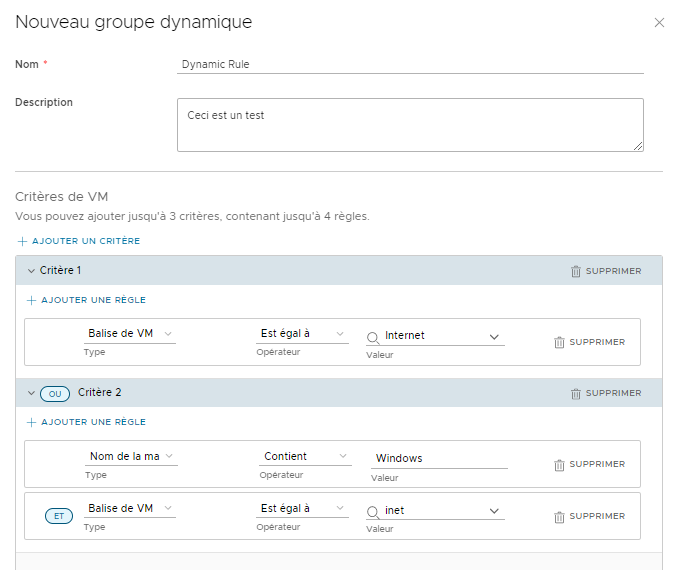
Sélectionnez votre groupe dynamique
Vous pouvez :
- Le modifier
- Consulter la listes des vms faisant partie de ce groupe.
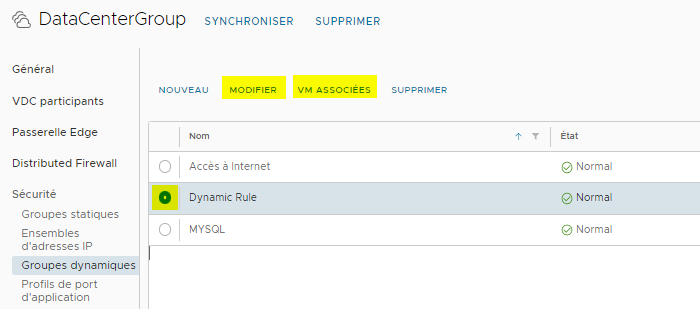
Les balises de sécurité
Depuis l’onglet Mise en réseau > Balises de sécurité
- Cliquez sur AJOUTER UNE BALISE
- Nommez votre balise
- Choisissez les VMs qui porteront cette balise.
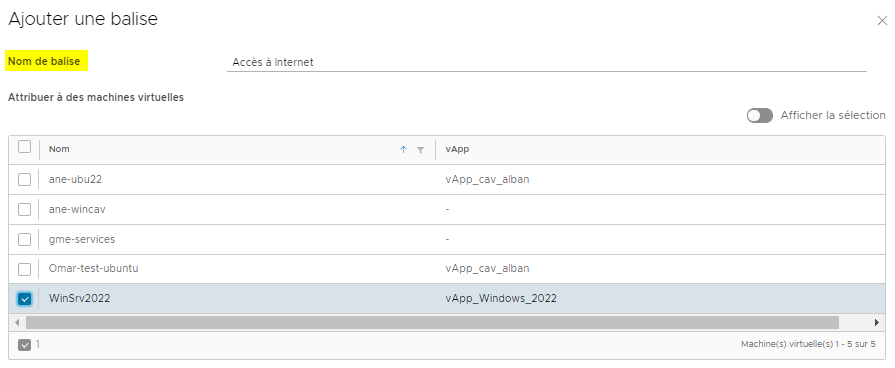
Profils de port d’application
Depuis l’onglet MISE EN RESEAU > Passerelles Edge > Profils de port d’application
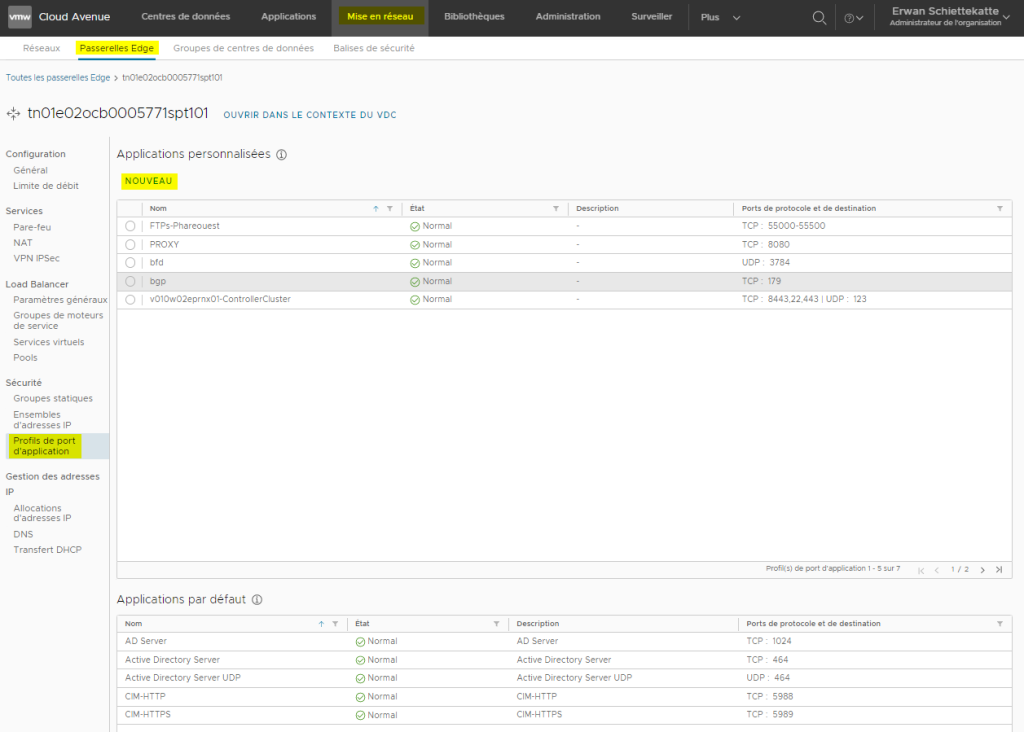
- Nommez votre profil de port d’application.
- Décrivez le.
- Séléctionnez le protocole.
- Définissez le port.
- Vous pouvez en ajouter plusieurs en les séparant par une virgule.